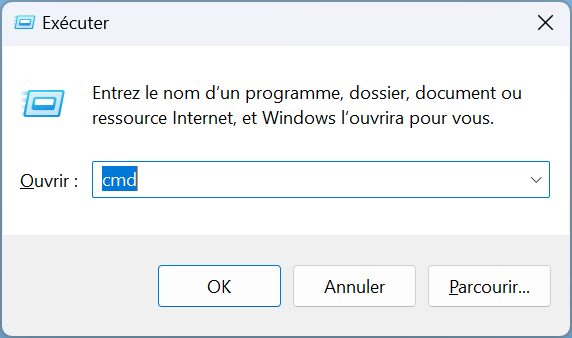Récupérez la clé de licence Windows de votre ancien PC et vérifiez en quelques secondes si elle peut être réutilisée pour installer Windows sur une nouvelle machine.
Votre PC actuel arrive en bout de course et vous prévoyez d’investir dans une nouvelle machine ? Avant d’envisager l’achat d’une nouvelle licence de Windows, il est peut-être possible de réutiliser celle utilisée sur votre ancien PC pour activer Windows sur votre ordinateur flambant neuf.
La procédure pour récupérer la clé de licence de Windows est aussi simple que de saisir une ligne de commande dans l’Invite de commande de l’OS. Attention toutefois, récupérer cette clé logicielle ne signifie pas pour autant que vous pourrez l’utiliser pour activer la copie de Windows installée sur votre nouveau PC.
Le système des licences de Windows, relativement complexe, est divisé en trois catégories : OEM, Retail, et Volume. Chacune de ces catégories de licences offre plus ou moins de permissions.
Quelle différence entre une licence OEM, Retail et Volume ?
Pour faire simple, les licences estampillées OEM sont des licences préactivées, fournies avec des ordinateurs neufs sur lesquels Windows est déjà installé, et prêt à l’emploi. Cette licence est, de fait, rattachée à la machine sur laquelle elle se trouve et ne peut être utilisée qu’avec celui-ci. Les licences OEM sont généralement enregistrées directement dans le BIOS ou le firmware UEFI du PC. C’est d’ailleurs la raison pour laquelle vous n’avez pas besoin de réactiver votre copie de Windows lorsque vous réinstallez Windows depuis une partition de récupération présente sur le PC.
Les licences Windows dites Retail sont des licences commerciales, que vous avez acheté en version dématérialisée ou en version boîte en ligne ou chez un revendeur officiel. En version dématérialisée (ou numérique) la licence est associée à votre ordinateur et rattachée à votre compte Microsoft. Concrètement, il vous suffit sur une machine neuve de connecter cette dernière à Internet et de vous identifier avec votre compte Microsoft pour que l’activation de Windows se fasse automatiquement. Dans le cas où vous auriez acheté une version boîte, vous devriez posséder une version d’installation physique de Windows (comme un DVD, ou une clé USB dans le cas de Windows 11). La licence est généralement inscrite quelque part dans la boîte. Les licences Retail peuvent être transférées d’une machine à l’autre, mais ne peuvent être utilisées que sur un seul PC à la fois.
Les licences Windows en Volume sont, comme leur nom l’indique, des licences vendues en lot à des entreprises, des associations, des gouvernements, dans l’éducation, etc. et peuvent être installées sur un nombre limité d’ordinateurs. Une fois que cette limite du nombre d’ordinateurs autorisés à activer Windows est atteinte, cette clé de licence ne peut plus être installée sur une autre machine. C’est typiquement le genre de licence que vous pouvez retrouver dans des offres alléchantes où la clé d’activation de Windows 11 vous est facturée moins d’une dizaine d’euros. Ces clés de licences peuvent potentiellement être réutilisées, à condition évidemment que leur nombre d’utilisations maximal n’ait pas été dépassé.
Comment savoir si votre clé de licence est réutilisable ?
Pour déterminer si la clé de licence Windows utilisée sur votre ancienne machine peut être réutilisée sur votre nouveau PC, une simple ligne de commande suffit.
1. Ouvrez l’Invite de commandes
Depuis une session Administrateur de Windows, utilisez le raccourci clavier Windows + R, puis dans la fenêtre Exécuter qui s’affiche, tapez cmd et appuyez sur la touche Entrer pour valider.
2. Déterminez le type de votre clé de licence
Pour connaître le type de clé de licence utilisée pour l’activation de la copie de Windows de votre PC, copiez-collez la commande Slmgr -dli dans l’Invite de commandes et appuyez sur la touche Entrer du clavier pour valider.
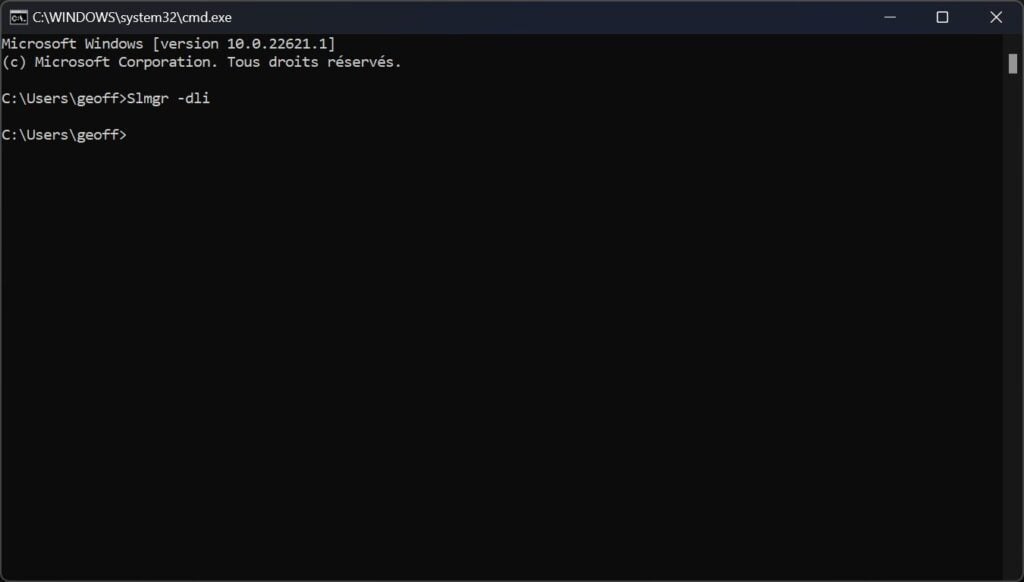
Une fenêtre Windows Script Host devrait alors s’ouvrir. Regardez ensuite la ligne Description pour découvrir le type de licence utilisée sur votre PC : OEM, Retail ou Volume. Appuyez sur OK pour fermer la fenêtre.
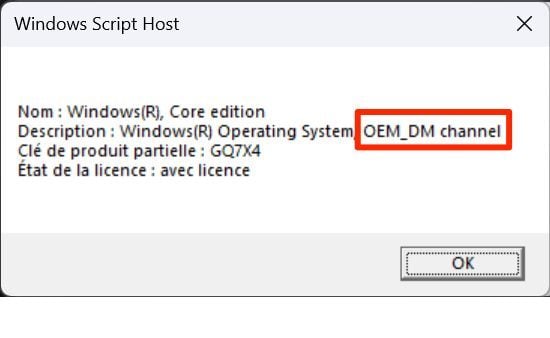
Comment récupérer votre clé de licence Windows
Pour retrouver la clé de licence de Windows utilisée sur votre ordinateur, une simple ligne de commande suffit. La manipulation est à la portée de tous et ne requiert aucune compétence particulière.
1. Entrez la commande
Toujours dans la fenêtre de l’Invite de commandes de Windows ouverte à l’écran, copiez-collez simplement la commande qui suit et validez en pressant la touche Entrer du clavier :
wmic path softwarelicensingservice get OA3xOriginalProductKey
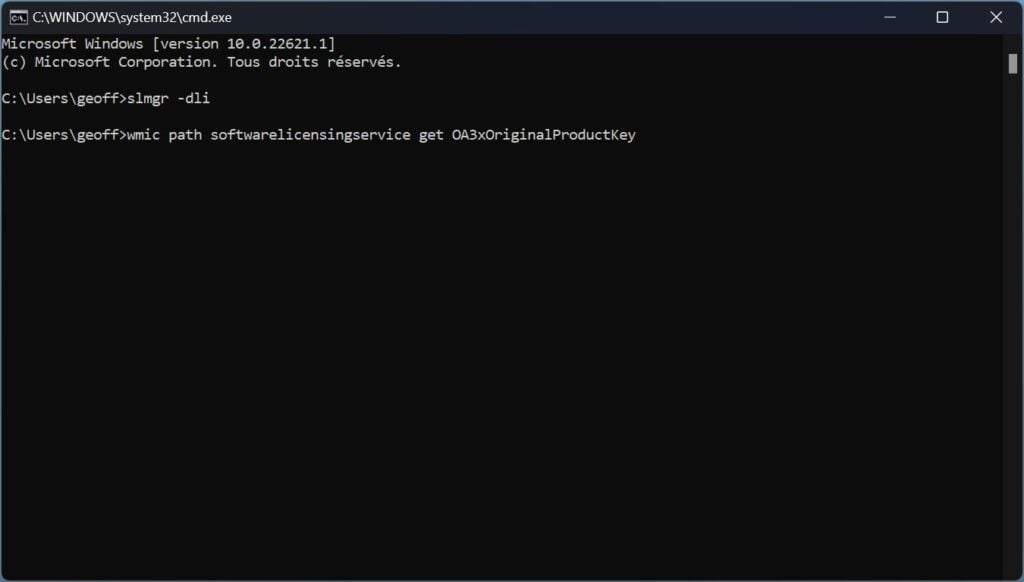
2. Récupérez votre clé
Logiquement, l’Invite de commandes devrait afficher automatiquement la clé de produit Windows utilisée sur votre PC. Copiez-la et conservez-la en lieu sûr afin de pouvoir la réutiliser facilement.
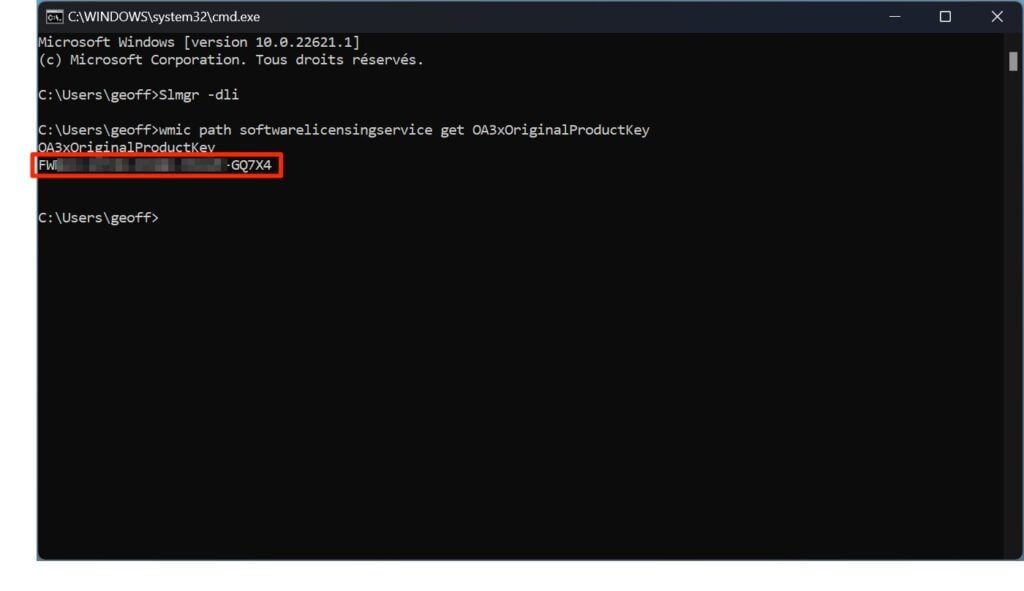
Elle vous sera demandée à la réinstallation de Windows pour activer votre copie sur les serveurs de Microsoft.